Yazıcı Kafası Konumunu Elle Ayarlama
Yazıcı kafası kurulum konumundaki herhangi bir hata renk ve çizgi değişikliklerine neden olabilir. Yazıcı kafası konumu ayarlama işlemi, yazdırma sonuçlarını iyileştirir.
Yazıcı kafası konumu, otomatik olarak veya el ile ayarlanabilir.
Bu yönergeler el ile Yazıcı Kafası Hizalama işlemi içindir.
 Önemli
Önemli
- Yazıcı kafası hizalama için bir desen yazdırılacaktır. Yazdırma devam ederken tarama birimini / kapağı açmayın.
 Yazıcı Kafası Hizalama (Print Head Alignment)
Yazıcı Kafası Hizalama (Print Head Alignment)
Canon IJ Printer Assistant Tool aracını açın.
Yazıcının açık olup olmadığını kontrol edin ve ardından Özel Ayarlar (Custom Settings) seçeneğini tıklayın.
Özel Ayarlar (Custom Settings) iletişim kutusu açılır.
El ile ayarlamayı belirleyin
Kafaları el ile hizala (Align heads manually) seçeneğini belirleyin.
Ayarları uygula
Tamam (OK) seçeneğini tıklayın. Onay mesajı görüntülendiğinde Tamam (OK) seçeneğini tıklayın.
Yazıcı Kafası Hizalama (Print Head Alignment) seçeneğini tıklayın.
Yazıcı Kafası Hizalama (Print Head Alignment) iletişim kutusu açılır.
Yazıcıya kağıt yükleyin
Arka tepsiye A4 veya Letter boyutunda üç sayfa düz kağıt yükleyin.
Yazıcı kafası konumu ayarlamayı çalıştırın
Başlat (Start) seçeneğini tıklayın. Mesaj yönergelerini takip ederek gerekli işlemleri gerçekleştirin.
Yazdırılan desenleri kontrol edin
Her bir giriş alanına, yazdırılmış desenler arasından çizgilerin veya şeritlerin en az göze çarptığı desene ait sayıyı girin.
Önizlemede ilgili desenleri tıklatarak giriş alanlarına sayıları otomatik olarak da girebilirsiniz.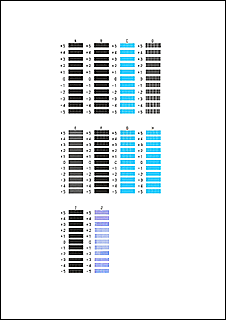
Girişleri tamamladıktan sonra Tamam (OK) seçeneğini tıklayın.
 Not
Not- Desenler aynı değilse, dikey çizgilerin en az göze çarptığı deseni seçin.
(A) Daha az göze çarpan dikey çizgiler
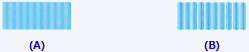
(B) Daha fazla göze çarpan dikey çizgiler - Desenler aynı değilse, yatay şeritlerin en az göze çarptığı deseni seçin.
(A) Daha az göze çarpan yatay şeritler

(B) Daha fazla göze çarpan yatay şeritler
- Desenler aynı değilse, dikey çizgilerin en az göze çarptığı deseni seçin.
Mesajın içeriğini kontrol edin ve Tamam (OK) seçeneğini tıklayın.
İkinci sayfadaki yazıcı kafası ayarlama desenleri yazdırılır.
Yazdırılan desenleri kontrol edin
Her bir giriş alanı için yazdırılmış desenler arasında en az göze çarpan çizgilere sahip desenin sayısını girin.
Önizlemede ilgili desenleri tıklatarak giriş alanlarına sayıları otomatik olarak da girebilirsiniz.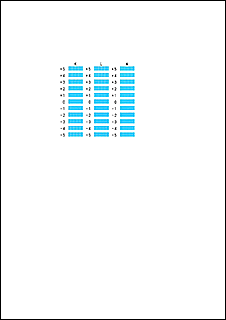
Girişleri tamamladıktan sonra Tamam (OK) seçeneğini tıklayın.
 Not
Not- Desenler aynı değilse, dikey çizgilerin en az göze çarptığı deseni seçin.
(A) Daha az göze çarpan dikey çizgiler
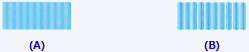
(B) Daha fazla göze çarpan dikey çizgiler
- Desenler aynı değilse, dikey çizgilerin en az göze çarptığı deseni seçin.
Mesajın içeriğini kontrol edin ve Tamam (OK) seçeneğini tıklayın.
Üçüncü sayfadaki yazıcı kafası ayarlama desenleri yazdırılır.
Yazdırılan desenleri kontrol edin
Her bir giriş alanına, yazdırılmış desenler arasından şeritlerin en az göze çarptığı desene ait sayıyı girin.
Önizlemede ilgili desenleri tıklatarak giriş alanlarına sayıları otomatik olarak da girebilirsiniz.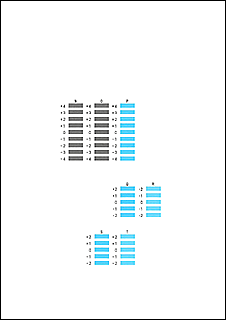
Girişleri tamamladıktan sonra Tamam (OK) seçeneğini tıklayın.
 Not
Not- Desenler aynı değilse, yatay şeritlerin en az göze çarptığı deseni seçin.
(A) Daha az göze çarpan yatay şeritler

(B) Daha fazla göze çarpan yatay şeritler
- Desenler aynı değilse, yatay şeritlerin en az göze çarptığı deseni seçin.
Kafa konumu ayarını tamamlama
Tamam (OK) seçeneğini tıklayın.
Kafa konumu ayarı tamamlandı.
 Not
Not
- Yazıcı Kafası Hizalama (Print Head Alignment) iletişim kutusunda, ayarları kontrol etmek üzere mevcut ayarları yazdırmak için Hizalama Değerini Yazdır (Print Alignment Value) seçeneğini tıklayın.

